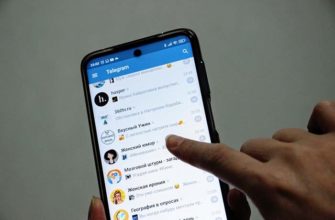Несмотря на то что в популярном мессенджере «Телеграм» регистрация необычайно проста, у некоторых пользователей возникают трудности, связанные с созданием учетной записи. Чаще всего вопросы появляются, если требуется создать аккаунт не в мобильном приложении, а на ПК или в веб-версии.

Способы регистрации в «Телеграме»
Для пользования мессенджером – общения с друзьями, обмена файлами, создания своих и просмотра чужих каналов – требуется зарегистрировать профиль.
Сделать это можно как телефона, работающего на ОС iOS или Android, так и с компьютера. Но всегда для создания аккаунта потребуется наличие телефона, на номер которого будет отправлен идентификационный код.
В мессенджере «Телеграм» регистрация проходит по похожему алгоритму, с небольшими нюансами, зависящими от того, какая используется платформа. Разобраться в тонкостях поможет подробная инструкция.
С компьютера
Сначала потребуется установить приложение Telegram на ПК. Сделать это возможно для любой операционной системы – Windows, Mac OS, Linux. Программа доступна для скачивания по ссылке desktop.telegram.org.
После загрузки действуют по следующей схеме:
- Запускают файл и выполняют инструкцию мастера установки.
- После окончания процесса открывают приложение и в главном окне нажимают на кнопку Start messaging.
- В открывшейся вкладке заполняют поле Your Phone. Номер телефона нужно вводить через код страны, для России требуется выбрать +7.
- Если у пользователя на мобильном устройстве «Телеграм» не установлен, то для отправки проверочного кода нажимают на ссылку Here.
- Во вновь открывшемся окне вводят свои личные данные – имя и фамилию. В специальное поле вбивают проверочный код, пришедший на телефон.
На этом процесс регистрации завершен. Следует только обратить внимание, что по умолчанию мессенджер работает на английском.
.jpg)
Чтобы перейти на русский язык, нужно:
- Зайти в раздел Settings, нажав на пиктограмму в виде 3 горизонтальных полос, расположенных друг над другом.
- Выбрать пункт Languages и изменить настройки.
Тем, кто не хочет устанавливать приложение «Телеграм» на свой ПК, можно воспользоваться онлайн-версией для веб-обозревателя. Для этого в адресную строку браузера вводят web.telegram.org/#/im.
Те, у кого уже есть регистрация, могут для авторизации отсканировать в своем приложении на телефоне QR-код. При отсутствии учетной записи потребуется ввести номер – так же, как в предыдущем случае.
С телефона
Процесс регистрации учетной записи в «Телеграме» на мобильном устройстве одинаков и для пользователей ОС Android, и для владельцев смартфонов на платформе iOS.
Действуют по следующей схеме:
- Скачивают приложение (в Play Market или App Store).
- Запускаю утилиту.
- Выбирают язык, нажав на кнопку «Продолжить на русском». Далее тапают на пункт Start messaging.
- Выбирают регион проживания и вводят в специальное поле номер телефона.
- Дожидаются получения кода по СМС и вбивают цифры в появившееся окно.
- Указывают свои личные данные – имя и фамилию.
На этом процесс регистрации и создания аккаунта закончен. После этого можно переходить к общению.
.jpg)
Регистрация без номера телефона
Порой пользователям необходимо создать второй аккаунт в «Телеграме». Но при этом у них возникает проблема с активацией учетной записи, т. к. зарегистрироваться в приложении можно только по номеру телефона – привязать профиль к электронной почте не получится.
Такое бывает, если смартфон не поддерживает 2 сим-карты. Обойти ограничение можно с помощью сторонних сервисов, воспользовавшись виртуальным номером.
Наиболее легким способом будет создание учетной записи через «Скайп». Правда, стоит учесть, что данная услуга не будет бесплатной.
Действуют по следующему алгоритму:
- Переходят по ссылке secure.skype.com/ru/skype-number.
- Выбирают регион. В списке предложенных вариантов Россия отсутствует, но можно указать любую другую страну по собственному желанию.
- После того как система предложит номер, нажимают «Продолжить».
- Авторизуются в аккаунте Microsoft.
- Выбирают тариф. Абонентская плата за использование виртуального номера будет взиматься ежемесячно.
Далее регистрируются в «Телеграме» любым удобным способом – проверочный код придет на виртуальный номер.
Также можно воспользоваться и другими сервисами:
- OnlineSIM;
- SMS-activate;
- SMS-man;
- 5SIM;
- SimSMS;
- SMS-reg;
- Vak-SMS.
Процесс получения виртуального номера на этих ресурсах также не представляет особых трудностей. Но не всегда пользователям такой способ удобен, т. к. на некоторых из них нет ежемесячной оплаты и стоимость услуги может составить достаточно крупную сумму (более $100).
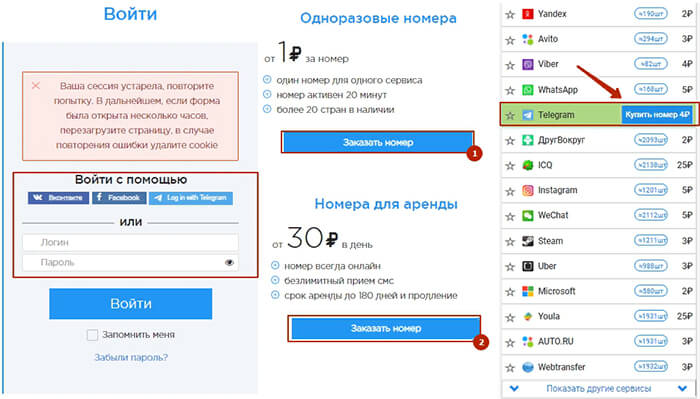
Возможные проблемы и сложности
Чаще всего регистрация в «Телеграме» проходит без заминок, но иногда пользователи сталкиваются с некоторыми трудностями. Чаще всего они жалуются на то, что не приходит СМС с проверочным кодом.
Причин этому может быть несколько:
- В работе оператора мобильной связи возник сбой.
- Ранее этот номер уже применялся для регистрации в «Телеграме», и его бывший владелец пользуется приложением на другом устройстве. В этом случае появится уведомление We’ve sent the code to the Telegram app on your other device.
Выходом будет нажать на кнопку «Didn’t get the code?», после чего система отправит код повторно. Если же и этот способ не сработал, можно попробовать зарегистрироваться на другую SIM-карту или указать виртуальный номер.
Также проблема может возникнуть, если пользователь при регистрации неправильно ввел данные. Поэтому перед отправкой нужно внимательно проверить их точность.




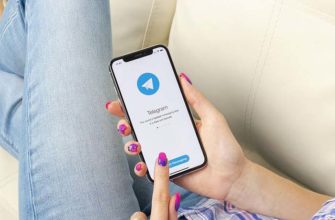

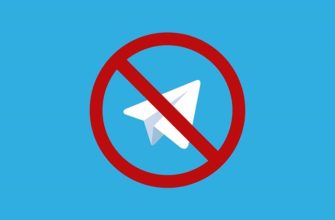

-335x220.jpg)


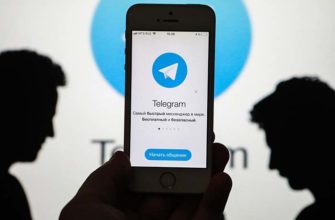
-335x220.jpg)

-335x220.jpg)